WebApplicationServer の役割と OrganizationWebService の役割のみをインストールする XML 構成ファイルのサンプル
この記事は、Dynamics 365 Customer Engagement (on-premises) バージョン 9.1 更新プログラムには適用されません。 更新プログラム 9.1 の新機能については、新機能を参照してください。
Dynamics 365 Customer Engagement (on-premises) バージョン 9.0 のこのトピックについては、左側のナビゲーション ウィンドウの上にあるバージョンを選択します。
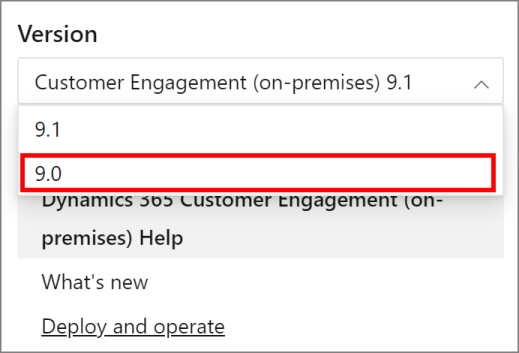
次の例では、Web アプリケーション サーバーと組織 Web サービス サーバー ロールのみをローカル コンピューターにインストールします。 この構成ファイルを使用するには、SQLServer という名前の SQL Server に構成データベースが存在している必要があります。 機能は既定の IIS Web サイトにインストールされます。 別の Web サイトを指定するには、<WebsiteUrl> 要素を使用します。 詳細については、「Microsoft Dynamics 365 Server XML 構成ファイル」を参照してください。
Note
Web アプリケーション サーバーには、組織の Web サービスが必要です。 したがって、WebApplicationServer のロール名だけを指定する場合でも、組織の Web サービス (OrganizationWebService) は自動的にインストールされます。
<CRMSetup>
<Server>
<Patch update="true">\\server\share\patchfile.msp</Patch>
<LicenseKey>XXXXX-XXXXX-XXXXX-XXXXX-XXXXX</LicenseKey>
<SqlServer>SQLServer</SqlServer>
<Database create="false" />
<InstallDir>c:\Program Files\Microsoft Dynamics CRM</InstallDir>
<WebsiteUrl create="true" port="5555"> </WebsiteUrl>
<Roles>
<Role name="WebApplicationServer"/>
</Roles>
<SQM optin="true" />
<MUoptin optin="true" />
<CrmServiceAccount type="DomainUser">
<ServiceAccountLogin>contoso\user1</ServiceAccountLogin>
<ServiceAccountPassword>password</ServiceAccountPassword>
</CrmServiceAccount>
<MonitoringServiceAccount type=”DomainUser”>
<ServiceAccountLogin>Contoso\CRMMonitoringService</ServiceAccountLogin>
<ServiceAccountPassword>password</ServiceAccountPassword>
</MonitoringServiceAccount>
</Server>
</CRMSetup>
注意
<ServiceAccountLogin> 値と <ServiceAccountPassword> 値のある構成ファイルを管理する場合は、パスワードがテキスト形式で格納されるため、セキュリティ上のリスクがあります。 このような構成ファイルを使用して Dynamics 365 Server をインストールした後は、速やかにこれらの要素を削除してください。
関連項目
Microsoft Dynamics 365 ロールのインストール
HelpServer ロールのみをインストールする XML 構成ファイルのサンプル